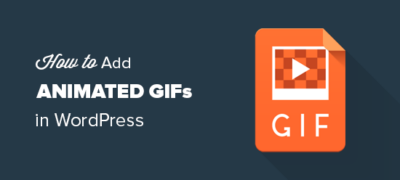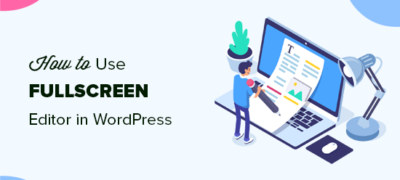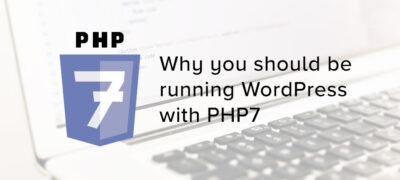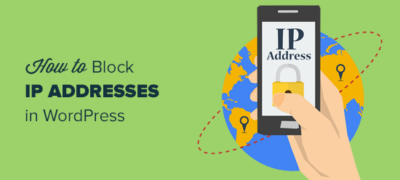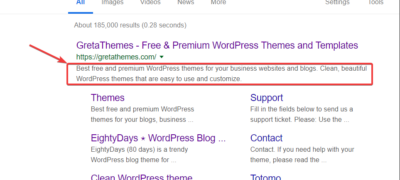您是否要在WordPress博客文章中添加动画GIF?有时,…
您可以将按需印刷店用作新的在线业务构想,或用于销售T恤和其他赃物以支持您的现有品牌。
在本文中,我们将向您展示如何在WordPress中按需打印商店,这样您就可以经营在线商店而无需处理任何库存或运输。
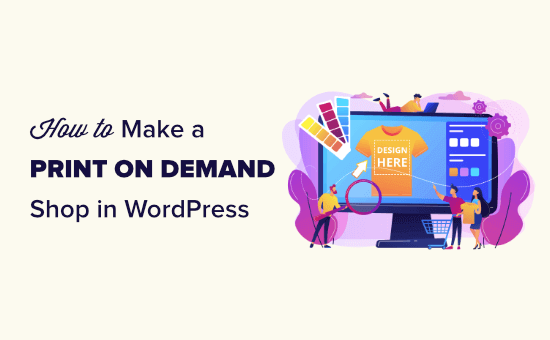
什么是按需打印,为什么要使用它?
按需打印是一种制造方法,其中仅在客户订购产品后才在产品上印刷设计。除了产品是为您量身定制的,这与直接运送非常相似。
它可以用于服装,箱包,家居用品等。
按需打印并不像批量生产制造方法那样具有成本效益,但是对于小型企业而言,它具有一些巨大的优势,而且仍然可以实现很高的利润。
使用按需打印,您无需支付任何费用,直到客户付款给您,这使小型企业的上手变得更加容易。
无需预先购买库存,也不需要任何存储空间。另外,您可以轻松地尝试不同的设计以查看最受欢迎的设计。
有一些不同的按需印刷公司。在本教程中,我们将使用Printful。它已经建立并且可以通过WooCommerce与WordPress站点轻松集成。
除印刷设计外,Printful还为某些产品(例如棒球帽和背包)提供刺绣。
您可以使用它轻松销售定制的品牌商品,例如T恤,帽衫,短裤,帽子,背包,手镯,手机壳,钥匙扣,咖啡杯,毯子和249多种产品。
使用Printful创建一个帐户来销售您的产品
首先,您需要使用Printful注册一个免费帐户。只需转到Printful网站,然后单击“开始销售”按钮:
接下来,输入您的姓名,电子邮件地址和密码。您还需要选中此框以同意Printful的条款和条件:
Printful将询问有关您打算如何使用其服务的几个问题。回答完这些,您将看到Printful仪表板。
您还将收到一封电子邮件,其中包含一个链接,您需要单击该链接来确认您的电子邮件地址。
您可以继续并立即设置产品。只需转到“产品模板”,然后单击“新模板”按钮。
在这里,您将看到各种各样的模板。只需单击您要使用的产品。我们将创建一个基本的T恤:
如果您已经有产品设计,请继续将其拖到此处以进行上传。例如,您可以使用企业徽标或公司口号。这是使用OptinMonster徽标的T恤示例:
我们将添加Printful中的文本和剪贴画以创建我们的产品。在样机生成器中,您可以更改文本的大小和颜色,还可以轻松拖动文本以调整大小或重新放置文本。
屏幕顶部的选项卡使您可以将设计添加到产品的其他区域(如果适用)。对设计满意后,请点击“继续”按钮:
现在,是时候给模板命名并保存它了。如果将来要进行更改,可以很轻松地返回并进行更改。您可以再次进入“产品模板”标签来找到它:
继续创建所需数量的产品。
您还需要为Printful设置计费方式。您的客户将通过您的在线商店向您支付该产品的费用,Printful将向您收取运输费用。我们将在下一步显示如何设置您的在线商店。
现在,让我们设置打印计费。只需转到Printful中的Billing»计费方式,然后单击“添加新的计费方式”按钮:
然后,您需要输入信用卡或PayPal帐户的详细信息。不用担心,除非您从帐户中订购衬衫,否则不会向您收费。
将Printful连接到您的WordPress网站
下一步是将您的Printful帐户连接到WordPress网站。您需要在网站上安装并激活WooCommerce插件。
如果您还没有在线商店,那就不用担心。我们有逐步指南,介绍如何开设您的在线商店。
您需要为商店提供域名和网络托管。域是您网站的名称,网站托管是您网站文件的存储位置。
我们建议使用Bluehost。它们是世界上最大的托管服务提供商之一,并且WordPress正式推荐它们。
他们为WPBeginner读者提供60%的折扣+免费域名+免费SSL +自动WooCommerce设置。这意味着您每月只需支付3.95美元即可开始使用,而不是正常价格13.99美元。
→单击此处声明此Bluehost独家优惠←
设置在线商店后,您就可以将其连接到您的Printful帐户。
为了将Printful连接到您的在线商店,您需要在WooCommerce中启用Legacy REST API功能。在您的WordPress管理区域中,转到WooCommerce»设置页面:
接下来,单击高级»旧版API。在这里,您只需要单击“启用旧版REST API”框,然后单击“保存更改”按钮:
下一步是安装并激活WooCommerce的Printful Integration插件。有关更多详细信息,请参阅有关如何安装WordPress插件的分步指南。
激活后,转到WordPress管理员中的“打印”选项卡。然后,只需单击“连接”按钮:
WooCommerce将提示您批准连接。只需单击“批准”按钮继续,然后按照屏幕上的提示进行连接并确认您的帐户。
完成此操作后,您将看到一条消息,通知您您的产品数据正在同步。大约一分钟后,您的WooCommerce商店将被链接。
要将产品投放到商店中,您需要返回到Printful帐户。然后,转到Printful仪表板中的“产品模板”选项卡。
然后,单击要添加到商店的产品上方的复选框,然后单击“添加到商店”按钮。
注意:您不能同时将两个或多个产品添加到商店。您需要针对每个产品进行审批流程。
现在,只需按照Printful的提示进行操作即可。您将选择颜色和尺寸,查看样机图像,并为您的产品命名和描述。
最后一步是设置定价。Printful会自动为您建议价格。这些是从Printful收取的价格中标出的,以便您可以从每件商品中获利:
设置价格后,只需单击“提交到商店”按钮即可将产品发送到WooCommerce商店。现在它将在您的站点上生效:
继续并对要添加到商店的每种产品重复此过程。
然后,您可以转到产品»所有产品,在WordPress管理员中查看和编辑您的Printful产品:
您可以在Printful中创建任意数量的产品。在获得订单之前,您无需支付任何费用。Printful将为您处理所有生产和运输。